На этом шаге мы перечислим основные свойства этого компонента.
Компонент Button представляет собой командную кнопку (рисунок 1).
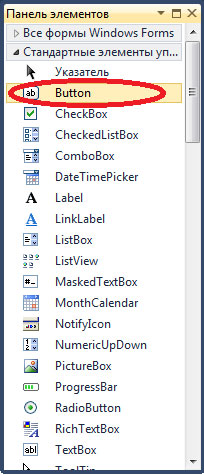
Рис.1. Компонент Button
Свойства компонента приведены в таблице 1.
| Свойство | Описание |
|---|---|
| Name | Имя компонента. Используется для доступа к компоненту и его свойствам |
| Text | Текст на кнопке |
| TextAlign | Положение текста на кнопке. Текст может располагаться в центре кнопки (MiddleCenter), быть прижат к левой (MiddleLeft) или правой (MiddleRight) границе. Можно задать и другие способы размещения надписи (TopLeft, TopCenter, TopRight, BottomLeft, BottomCenter, BottomRight) |
| FlatStyle | Стиль. Кнопка может быть стандартной (Standard), плоской (Flat) или "всплывающей" (Popup) |
| Location | Положение кнопки на поверхности формы. Уточняющее свойство X определяет расстояние от левой границы кнопки до левой границы формы, уточняющее свойство Y - от верхней границы кнопки до верхней границы клиентской области формы (нижней границы заголовка) |
| Size | Размер кнопки |
| Font | Шрифт, используемый для отображения текста на кнопке |
| ForeColor | Цвет текста, отображаемого на кнопке |
| Enabled | Признак доступности кнопки. Кнопка доступна, если значение свойства равно True, и недоступна, если значение свойства равно False (в этом случае нажать кнопку нельзя, событие Click в результате щелчка на ней не возникает) |
| Visible | Позволяет скрыть кнопку (False) или сделать ее видимой (True) |
| Cursor | Вид указателя мыши при позиционировании указателя на кнопке |
| Image | Картинка на поверхности кнопки. Рекомендуется использовать gif-файл, в котором определен прозрачный цвет |
| ImageAlign | Положение картинки на кнопке. Картинка может располагаться в центре (MiddleCenter), быть прижата к левой (MiddleLeft) или правой (MiddleRight) границе. Можно задать и другие способы размещения картинки на кнопке (TopLeft, TopCenter, TopRight, BottomLeft, BottomCenter, BottomRight) |
| ImageList | Набор изображений, из которых может быть выбрано то, которое будет отображаться на поверхности кнопки. Представляет собой объект типа ImageList. Чтобы задать значение свойства, в форму приложения нужно добавить компонент ImageList |
| ImageIndex | Номер (индекс) изображения из набора ImageList, которое отображается на кнопке |
| ToolTip | Подсказка, появляющаяся рядом с указателем мыши при его позиционировании на кнопке. Чтобы свойство стало доступно, в форму приложения нужно добавить компонент ToolTip |
На следующем шаге мы приведем краткую справку по компоненту ComboBox.
